Ce tutoriel décrit comment mettre en place votre messagerie sur un iPhone ou un iPad, avec Google Workspace email.
IMPORTANT : pour ce tutoriel, nous utiliserons setup@webtraining.cloud comme compte email. Vous devrez changer certains paramètres pour qu’ils correspondent à votre installation.
Sur l’écran d’accueil de votre appareil Apple, allez dans Réglages ![]() puis Mail.
puis Mail.

Ensuite, cliquez sur Comptes.
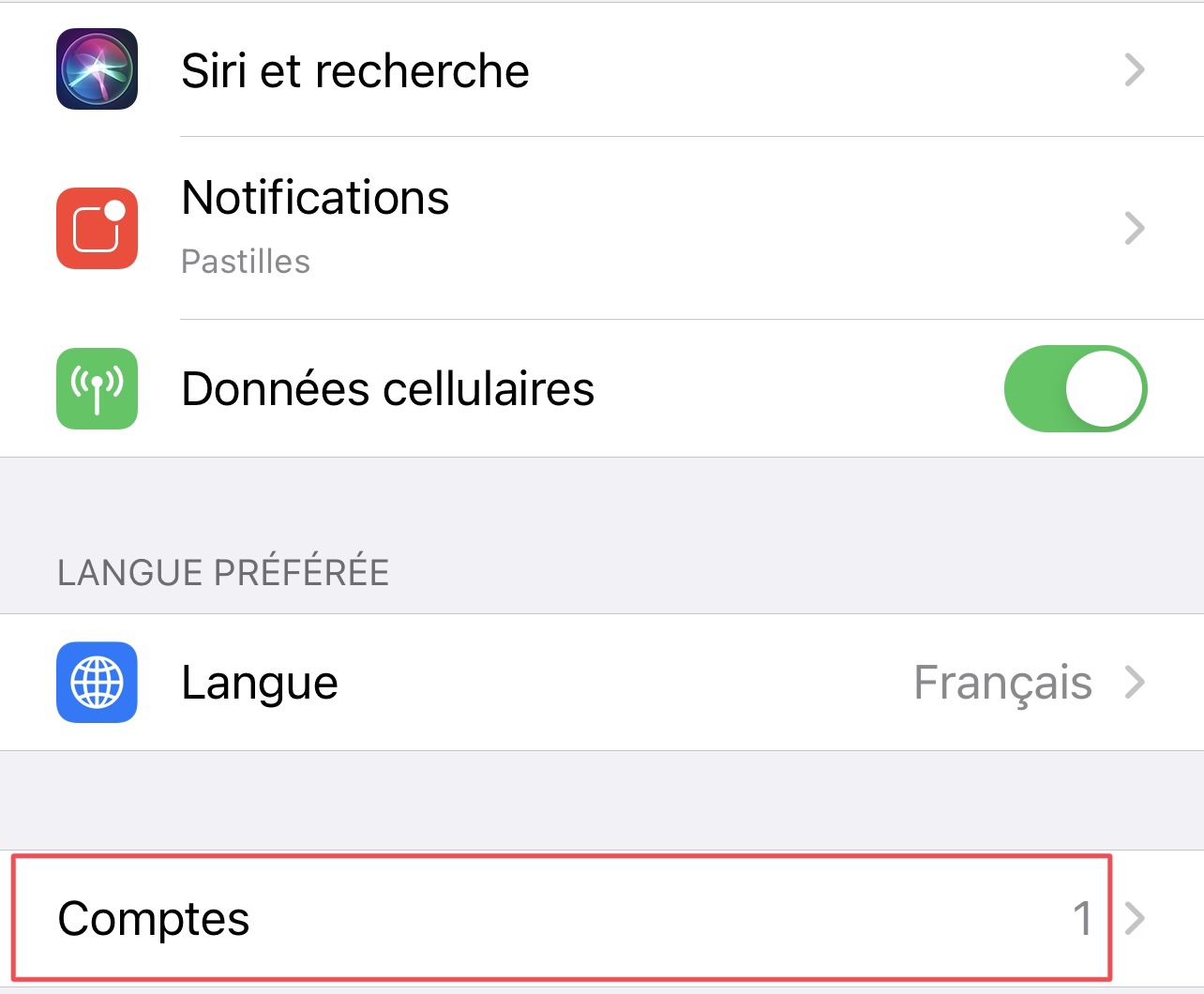
Cliquez sur Ajouter un compte, puis optez pour Google.
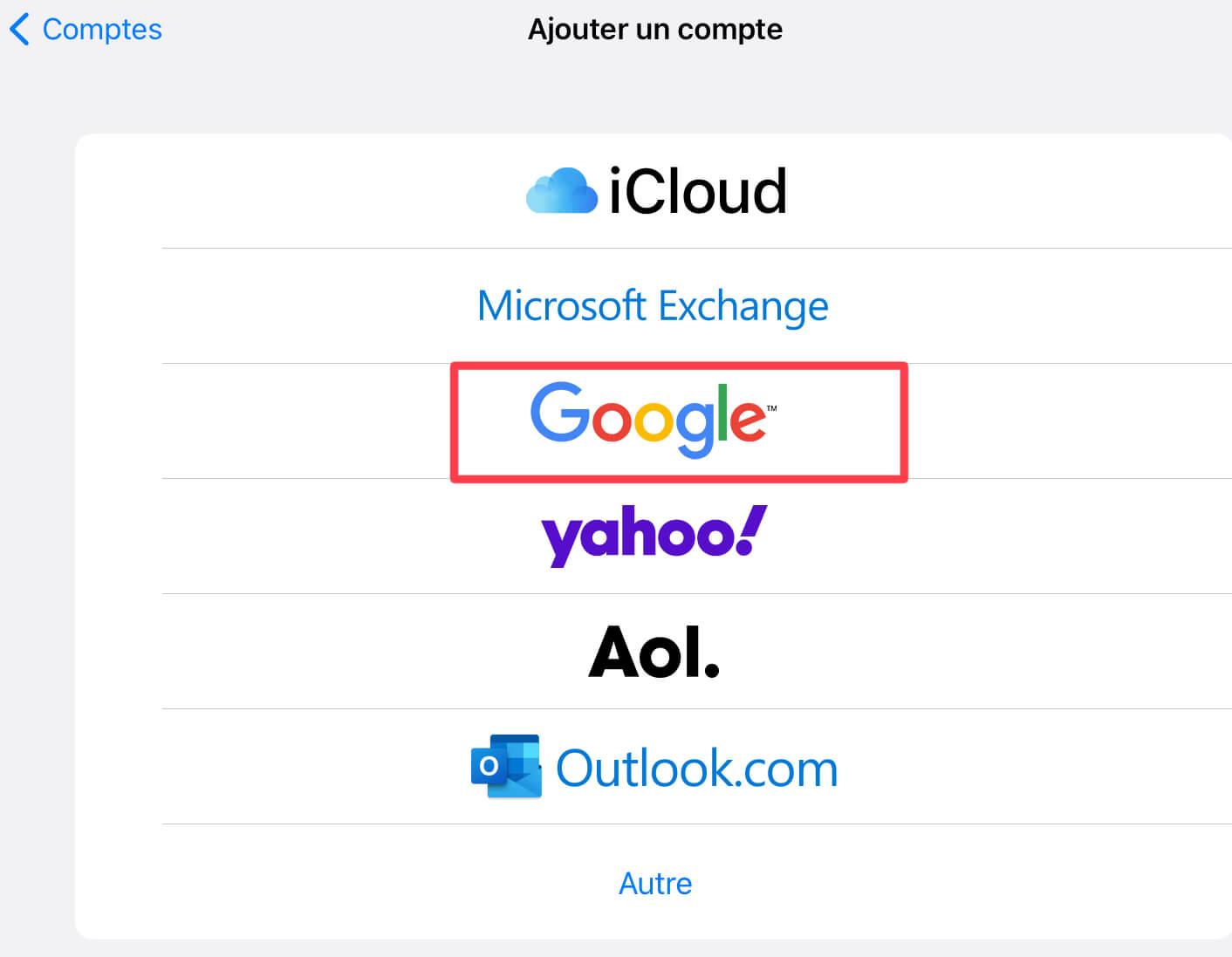
Ensuite, vous devrez vous connecter à votre compte Google :
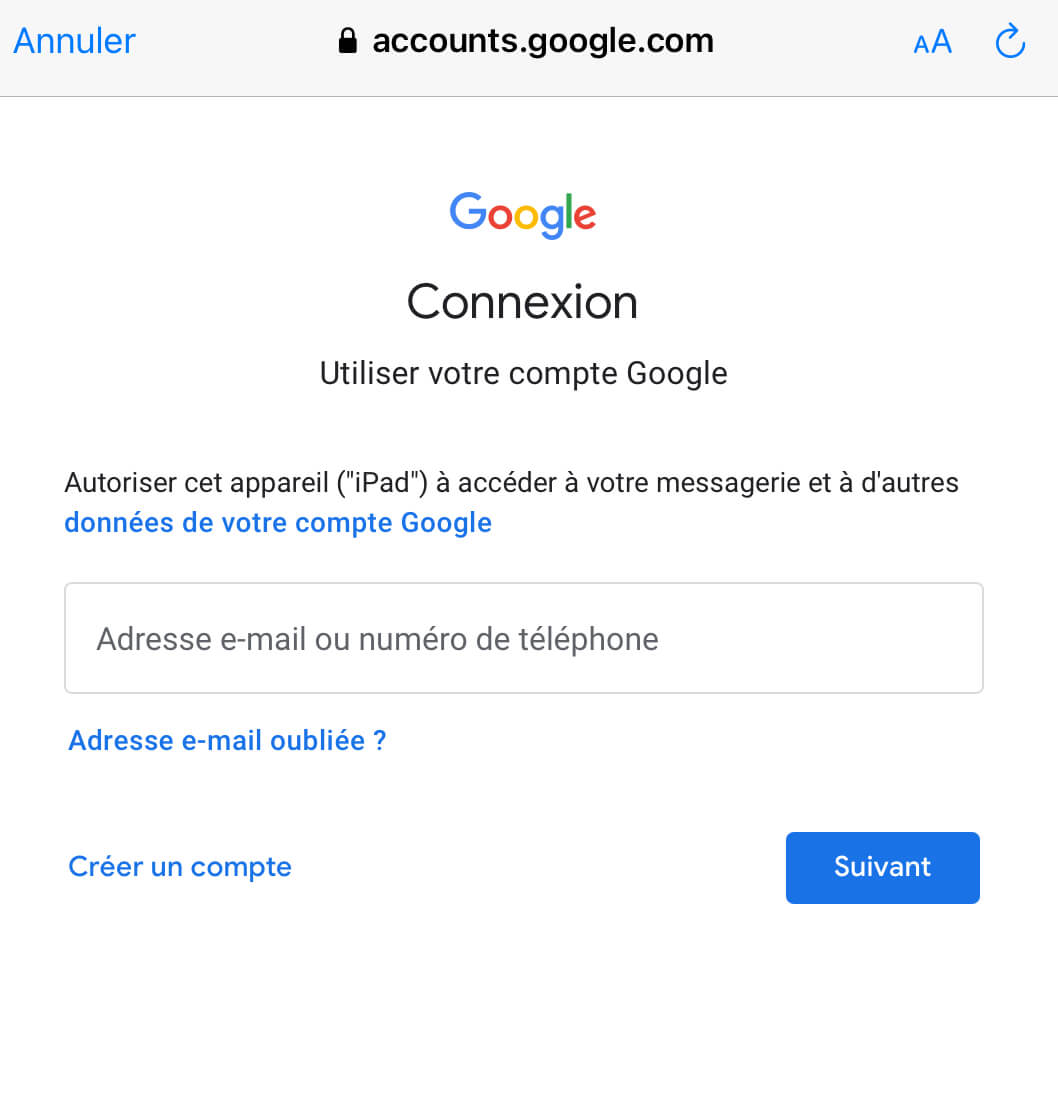
Entrez l’adresse email associée à votre compte Google, puis appuyez sur Suivant.
Saisissez votre mot de passe, puis appuyez sur Suivant.
Vous pouvez désormais synchroniser ce compte Google Workspace avec d’autres services, comme le Calendrier et les Contacts. Si vous ne voulez recevoir d’emails que sur votre iPhone, désactivez les autres options et sauvegardez.
Votre compte de messagerie Google Workspace est désormais installé sur votre appareil iOS.
Si vous avez besoin d’aide avec votre compte HostPapa, merci d’ouvrir un ticket d’assistance depuis votre tableau de bord.
